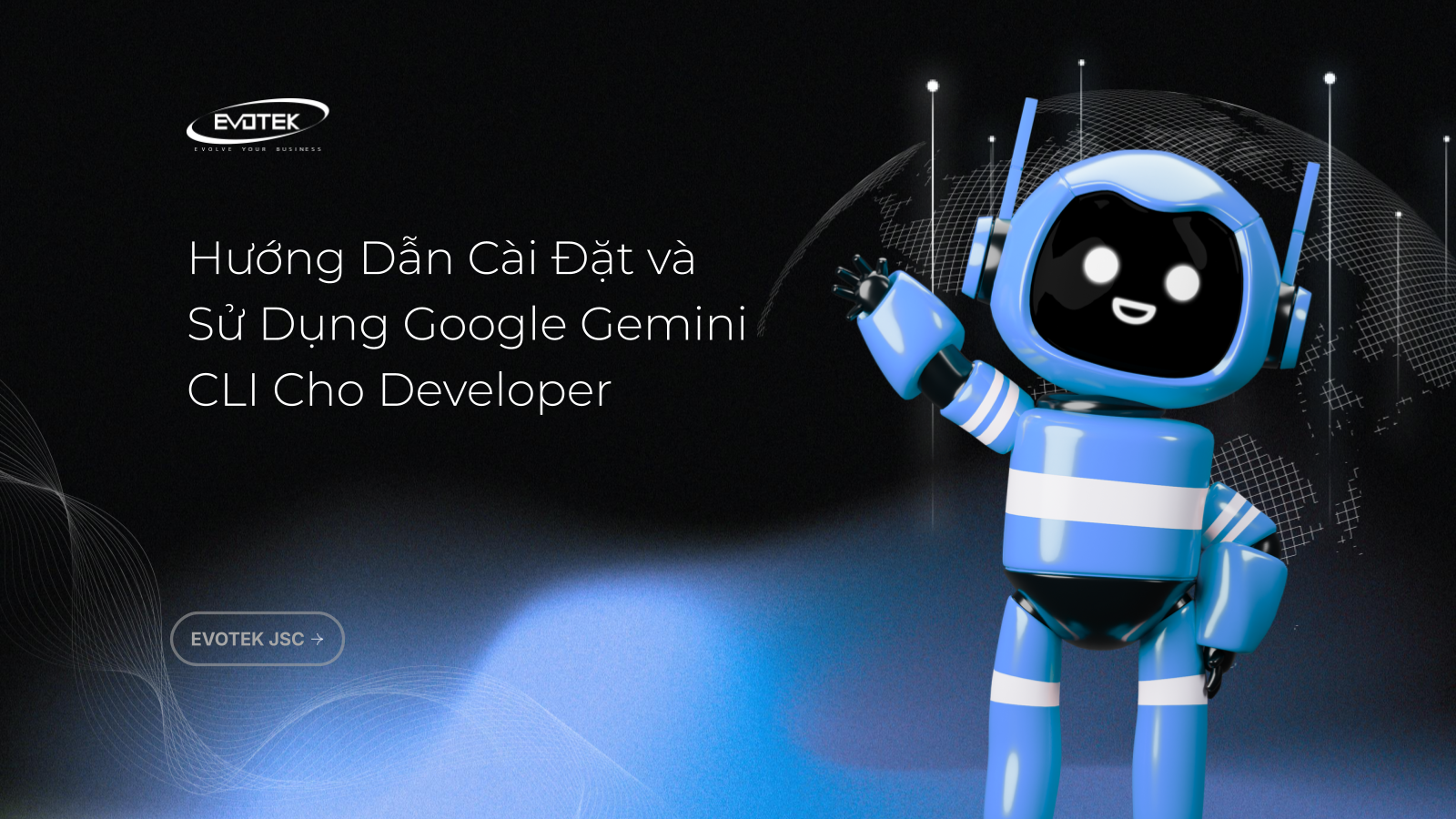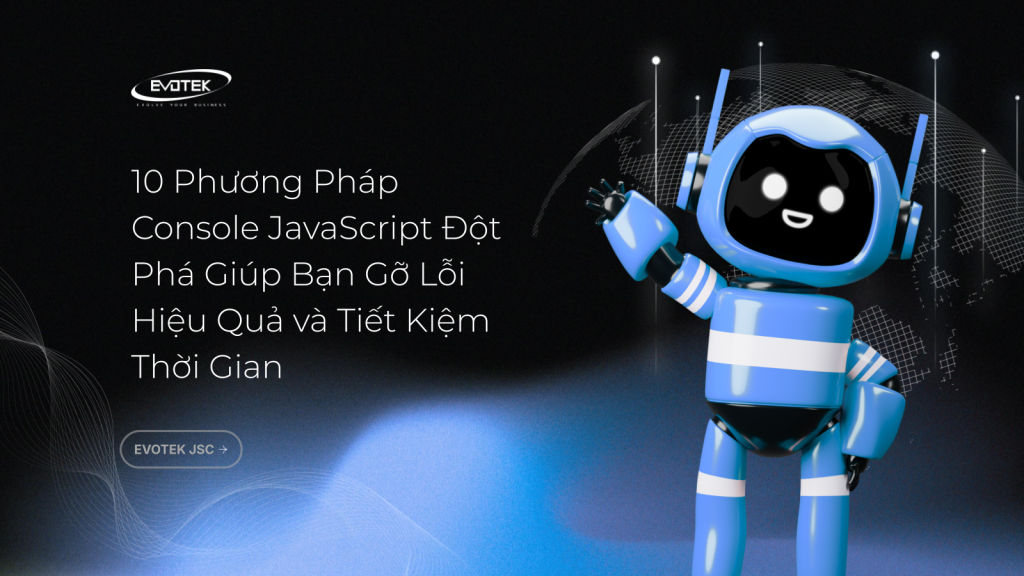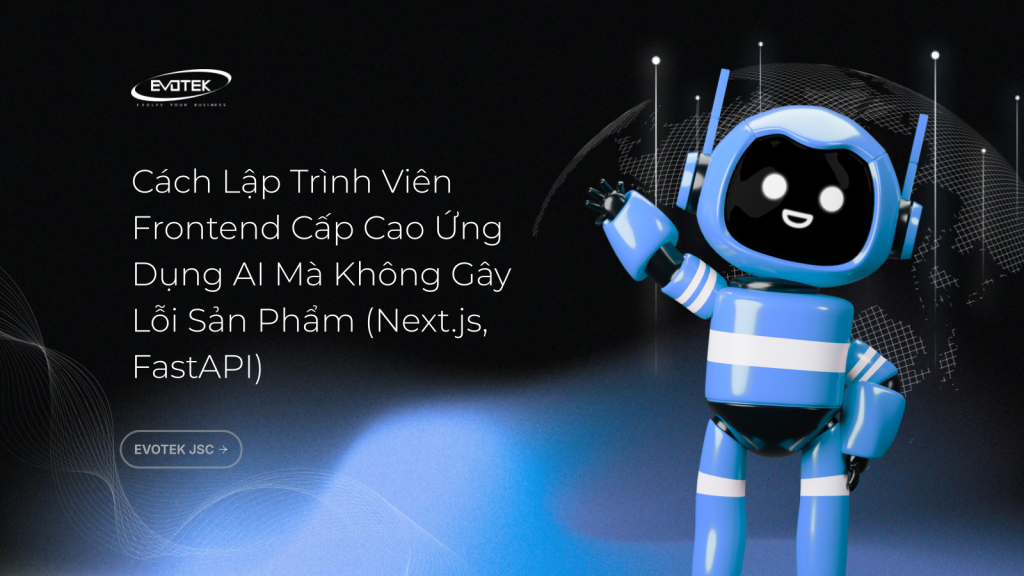Trong thế giới phát triển phần mềm ngày càng hiện đại, việc tích hợp trí tuệ nhân tạo (AI) vào quy trình làm việc không còn là điều xa lạ. Google Gemini, với khả năng mạnh mẽ của mình, đã mở ra nhiều cánh cửa mới. Và giờ đây, sức mạnh đó đã được đưa thẳng vào terminal của bạn thông qua **Google Gemini CLI**.
Công cụ dòng lệnh này được thiết kế đặc biệt cho các nhà phát triển, kỹ sư DevOps và chuyên viên phân tích dữ liệu, giúp bạn tương tác với mô hình Gemini một cách hiệu quả ngay từ môi trường dòng lệnh quen thuộc.
Mục lục
Gemini CLI Là Gì?
Gemini CLI là một công cụ AI mã nguồn mở dựa trên dòng lệnh, được phát triển bởi đội ngũ Google Gemini. Mục tiêu chính của nó là hỗ trợ đắc lực cho các nhà phát triển bằng cách:
- Hiểu và phân tích mã nguồn.
- Thực hiện các truy vấn phức tạp liên quan đến code hoặc dự án.
- Tự động hóa các tác vụ lặp đi lặp lại.
- Tận dụng khả năng đa phương thức của Gemini (như nhận dạng hình ảnh) để tạo nội dung sáng tạo.
Bạn có thể tìm hiểu thêm về dự án trên GitHub chính thức của nó:
GitHub: https://github.com/google-gemini/gemini-cli
Các Tính Năng Nổi Bật của Gemini CLI
- Hỗ trợ dự án lớn: Có khả năng xử lý ngữ cảnh lên đến hơn 1 triệu token, giúp dễ dàng phân tích các dự án codebase khổng lồ.
- Tạo mẫu ứng dụng đa phương thức: Nhanh chóng tạo các mẫu prototype ứng dụng từ các tài liệu PDF hoặc bản phác thảo.
- Tự động hóa tác vụ DevOps: Thực hiện các thao tác Git (commit, push, pull), lấy yêu cầu kéo (PR), tạo kế hoạch di chuyển cơ sở dữ liệu, và nhiều hơn nữa.
- Tích hợp công cụ: Kết nối với các mô hình tạo nội dung media như Imagen, Veo, và Lyria thông qua máy chủ MCP.
- Sẵn sàng tìm kiếm web: Tích hợp Google Search đảm bảo các phản hồi luôn cập nhật và đáng tin cậy.

Giao diện và khả năng của Gemini CLI.
Cách Cài Đặt Gemini CLI
Yêu Cầu Bắt Buộc
Trước khi bắt đầu, bạn cần đảm bảo đã cài đặt Node.js phiên bản 18 trở lên. Bạn có thể kiểm tra phiên bản hiện tại bằng lệnh:
node -vNếu chưa cài đặt hoặc phiên bản cũ hơn, hãy tải về và cài đặt phiên bản mới nhất từ trang web chính thức của Node.js.

Kiểm tra phiên bản Node.js trong Terminal.
Hướng dẫn này sử dụng macOS làm ví dụ, nhưng các bước thực hiện trên Windows hoặc Linux cũng tương tự, đều diễn ra trong môi trường dòng lệnh (terminal).
Tùy Chọn 1: Chạy Trực Tiếp (Không Cần Cài Đặt Toàn Cục)
Nếu bạn chỉ muốn dùng thử hoặc sử dụng tạm thời, bạn có thể chạy Gemini CLI trực tiếp bằng npx:
npx https://github.com/google-gemini/gemini-cliLệnh này sẽ tải về và chạy công cụ mà không cần cài đặt nó vào hệ thống của bạn.
Tùy Chọn 2: Cài Đặt Toàn Cục (Khuyến Nghị)
Để tiện lợi sử dụng lâu dài, bạn nên cài đặt Gemini CLI toàn cục. Chạy lệnh sau trong terminal:
sudo npm install -g @google/gemini-cliLưu ý: Bạn có thể được yêu cầu nhập mật khẩu hệ thống nếu sử dụng sudo.
Sau khi cài đặt xong, bạn chỉ cần gõ gemini trong bất kỳ terminal nào để khởi chạy công cụ tương tác.

Tiến trình cài đặt toàn cục bằng npm.
Thiết Lập Lần Đầu Sử Dụng
Khi chạy lệnh gemini lần đầu tiên, công cụ sẽ hướng dẫn bạn qua các bước thiết lập ban đầu:
-
Bước 1: Chọn Giao Diện (Theme)
Chọn kiểu giao diện ưa thích từ các tùy chọn được cung cấp. Nhấn Enter để xác nhận.

Chọn theme hiển thị cho công cụ dòng lệnh. -
Bước 2: Phương Thức Đăng Nhập
Bạn cần chọn cách xác thực để Gemini CLI có thể truy cập các mô hình AI của Google. Chúng tôi khuyên dùng tùy chọn “Login with Google” (Đăng nhập bằng Google) vì nó cung cấp hạn mức miễn phí khá rộng rãi: tối đa 60 yêu cầu/phút và 1.000 yêu cầu/ngày.
Chọn tùy chọn này và nhấn Enter.

Lựa chọn phương thức xác thực tài khoản Google.Nếu bạn cần hạn mức cao hơn hoặc quyền truy cập cấp doanh nghiệp, bạn có thể sử dụng API Key:
- Lấy API Key của bạn từ Google AI Studio.
- Đặt nó làm biến môi trường trong terminal của bạn (lệnh này chỉ có hiệu lực trong phiên terminal hiện tại, bạn có thể thêm vào file cấu hình shell như
.bashrc,.zshrcđể dùng lâu dài):export GEMINI_API_KEY="YOUR_API_KEY"
Lưu ý: Việc sử dụng API Key thường dành cho các lệnh gọi API trực tiếp hơn là trải nghiệm CLI tương tác. Hướng dẫn này tập trung vào phương thức đăng nhập qua tài khoản Google.
-
Bước 3: Xác Thực Trình Duyệt
Sau khi chọn phương thức đăng nhập, một cửa sổ trình duyệt sẽ tự động mở ra. Bạn chỉ cần đăng nhập bằng tài khoản Google của mình theo hướng dẫn trên trình duyệt.

Cửa sổ trình duyệt để hoàn tất xác thực.
Sau Khi Đăng Nhập Thành Công
Khi quá trình xác thực hoàn tất, bạn sẽ thấy thông báo xác nhận trong terminal, cho biết Gemini CLI đã sẵn sàng hoạt động.

Gemini CLI đã sẵn sàng nhận lệnh.
Bắt Đầu Sử Dụng
Giờ đây, bạn có thể nhập trực tiếp các câu lệnh hoặc câu hỏi vào giao diện CLI của Gemini. Ví dụ, bạn có thể yêu cầu nó giải thích một khái niệm, tạo đoạn code hoặc trả lời các câu hỏi liên quan đến lập trình.

Nhập prompt trực tiếp vào giao diện Gemini CLI.
Để tải lên và tham chiếu đến các tệp tin cục bộ (ví dụ: tệp code, hình ảnh), bạn sử dụng ký tự @ trong CLI. Ký tự này sẽ kích hoạt trình chọn tệp để bạn duyệt đến tệp cần sử dụng.

Sử dụng @ để tham chiếu tệp.
Sử Dụng Gemini CLI Trong VS Code
Một trong những cách tiện lợi nhất để tận dụng Gemini CLI là sử dụng nó ngay trong Terminal tích hợp của VS Code. Điều này cho phép bạn tương tác với AI mà không cần rời khỏi môi trường code.
Chỉ cần mở terminal trong VS Code và gõ gemini để khởi chạy. Sau đó, bạn có thể sử dụng lệnh @ để chọn một tệp tin từ dự án hiện tại và bắt đầu cuộc trò chuyện hoặc yêu cầu Gemini phân tích/chỉnh sửa tệp đó.

Khởi chạy Gemini CLI trong terminal của VS Code.
Ví dụ, bạn có thể yêu cầu Gemini giúp viết code:
Help me write a simple calculator in Python

Nhập yêu cầu viết code.
Gemini CLI có thể yêu cầu quyền “ghi” vào tệp nếu bạn yêu cầu nó thay đổi hoặc tạo tệp. Chỉ cần xác nhận để tiếp tục. Đây là kết quả trả về (đôi khi cần chỉnh sửa thêm):

Đoạn code được tạo bởi Gemini CLI.
Mẹo và Thủ Thuật
- Chuyển đổi mô hình: Nếu kết nối mạng không ổn định, Gemini CLI có thể tự động chuyển từ mô hình
gemini-2.5-pro(mạnh mẽ hơn) sang mô hìnhgemini-2.5-flash(nhanh hơn) để đảm bảo phản hồi liên tục. - Khám phá lệnh: Để xem danh sách các lệnh khả dụng và mẹo sử dụng nhanh, chỉ cần gõ ký tự
/trong giao diện CLI và nhấn Enter. Công cụ sẽ hiển thị menu trợ giúp tương tác.

Menu trợ giúp khi gõ /.
Tóm lại, Google Gemini CLI là một người bạn đồng hành AI đầy tiềm năng cho các nhà phát triển. Nó giúp đơn giản hóa việc phân tích code, tự động hóa các quy trình làm việc và hỗ trợ tạo nội dung sáng tạo, tất cả chỉ thông qua các lệnh ngôn ngữ tự nhiên ngay trong terminal của bạn.
Bonus: Apidog – Công Cụ Không Thể Thiếu Cho Phát Triển API
Bên cạnh Gemini CLI, có một công cụ năng suất mạnh mẽ khác mà các nhà phát triển API không nên bỏ qua: Apidog.
Apidog là một nền tảng tất cả trong một dành cho các quy trình làm việc với API, bao gồm:
- Tài liệu API (API Documentation): Tự động tạo và quản lý tài liệu API chi tiết.
- Thiết kế API (API Design): Công cụ trực quan để thiết kế cấu trúc API.
- Debug API (API Debugging): Dễ dàng kiểm tra và sửa lỗi các endpoint API.
- Kiểm thử API (API Testing): Xây dựng và chạy các bộ kiểm thử tự động cho API.
- Mocking API: Tạo các server mock để phát triển frontend và backend song song.
- Tự động hóa (Automation): Tự động hóa các tác vụ liên quan đến API.
Nó giúp hợp lý hóa toàn bộ vòng đời phát triển API, trở thành một trong những công cụ hiệu quả nhất để tăng cường năng suất làm việc.

Giao diện mạnh mẽ của Apidog.
Nếu bạn thường xuyên xây dựng và kiểm thử API, hãy dùng thử Apidog. Việc đăng ký rất đơn giản, bạn có thể bắt đầu tại đây.
Sau khi đăng ký, hãy khám phá các dự án demo chính thức của Apidog. Chúng được thiết kế cẩn thận để giúp bạn làm quen nhanh chóng với các tính năng cốt lõi.
Một lợi ích lớn của Apidog là khả năng tương thích hoàn toàn với các định dạng của Postman và Swagger. Nếu bạn đã sử dụng các công cụ này trước đây, việc nhập dữ liệu hiện có sẽ rất dễ dàng. Giao diện trực quan của Apidog cũng rất thân thiện với người mới bắt đầu, ngay cả những người lần đầu sử dụng cũng có thể bắt đầu nhanh chóng.